Plamienie linii między OS X a iOS Apple trwa wraz z wydaniem Photos for Mac. Zdjęcia były częścią aktualizacji OS X Yosemite 10.10.3 i mają zastąpić Aperture i iPhoto. Użytkownicy iPhone natychmiast poczują się komfortowo z jego układem; Zdjęcia dla Mac wygląda i działa jak aplikacja Zdjęcia na iOS. Apple ułatwia, trzymając dłoń po opuszczeniu iPhoto i przechodząc do biblioteki zdjęć. Pozostaje jeszcze kilka pytań, na które należy odpowiedzieć, przechodząc do nowej aplikacji Zdjęcia, od tego, czy powinieneś użyć opcji przechowywania biblioteki w iCloud, co powinieneś zrobić ze swoją starą biblioteką iPhoto.
Po aktualizacji do OS X Yosemite w wersji 10.10.3 otrzymasz nową aplikację Zdjęcia, która domyślnie zastąpi iPhoto jako domyślną aplikację do zarządzania zdjęciami. Podłącz aparat do komputera Mac, a Photos uruchamia się na przykład zamiast iPhoto.
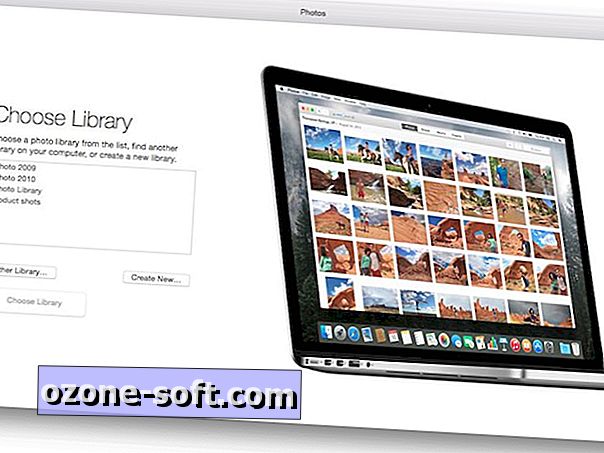
Po uruchomieniu Photos po raz pierwszy pojawi się prośba o wybranie biblioteki lub utworzenie nowej. Kursy, które wybierzesz, wybierzesz pierwszy i wybierzesz bibliotekę iPhoto, dzięki której będziesz mógł korzystać ze Zdjęć, aby przeglądać, edytować i udostępniać swoje zdjęcia, tak jak robiłeś to wcześniej w iPhoto.
Po wybraniu biblioteki, następnym pytaniem, na które należy odpowiedzieć, jest użycie biblioteki zdjęć iCloud. Jeśli wybierzesz tę trasę, zdjęcia i filmy będą przechowywane w usłudze iCloud, a Ty uzyskasz wygodę uzyskiwania dostępu do nich z komputera Mac, urządzeń z systemem iOS oraz przeglądarki za pośrednictwem witryny iCloud.com. Będziesz mieć jedną scentralizowaną bibliotekę, dzięki której zdjęcia, które zrobisz iPhone'owi, pojawią się w Zdjęciach dla Maca bez konieczności robienia czegokolwiek, a zdjęcia z, powiedzmy, twojego dSSL, które rzucasz na Macintoshu, możesz oglądać na iPadzie.
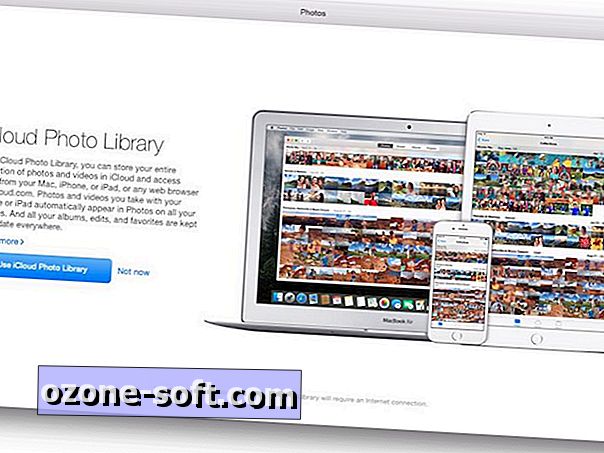
Wadą tej wygody jest niemal pewność, że będziesz musiał zapłacić za plan przestrzeni iCloud. Otrzymujesz bezpłatnie tylko 5 GB, które nawet najmniejsza biblioteka szybko przekroczy. Płatne plany zaczynają się od 99 centów za 20 GB i idą do 19, 99 USD miesięcznie za 1 TB miejsca na dane online.
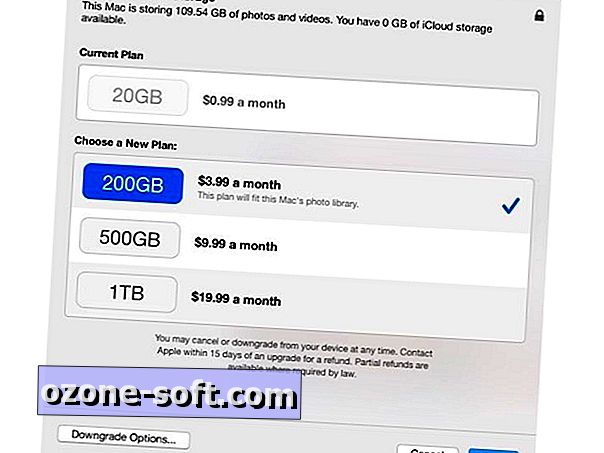
Aby korzystać z urządzeń z systemem iOS, zaktualizuj system do iOS 8.3, który usuwa tag beta z oferty mobilnej biblioteki zdjęć iCloud. Następnie w Ustawieniach przejdź do Zdjęcia i aparat fotograficzny i dotknij przełącznika, aby włączyć bibliotekę zdjęć iCloud. Aby zaoszczędzić miejsce na iPhonie, możesz wybrać opcję zoptymalizowanej pamięci iPhone'a, która przesyła zdjęcia i filmy w pełnej rozdzielczości do iCloud i zachowuje "zoptymalizowane wersje" na Twoim iPhonie. Takie ustawienie pozwala uzyskać dostęp do lokalnych kopii zdjęć i filmów, co oznacza mniejsze opóźnienie niż w przypadku, gdy iOS musiał je zlokalizować na iCloud przed ich wyświetleniem.
Zdjęcia dla Maca mają podobne ustawienie, które pomaga zoptymalizować pamięć masową na komputerze Mac. Otwórz Preferencje i na karcie iCloud i przełącz się z Pobierz oryginalne na ten Mac, aby zoptymalizować Mac Storage . Ustawienie domyślne to pierwsze, więc jeśli chcesz zoptymalizować pamięć Macintosha, wybierz Nie teraz, gdy podczas początkowej konfiguracji Zdjęcia pytają, czy chcesz użyć biblioteki zdjęć iCloud. Możesz włączyć bibliotekę fotografii iCloud i jednocześnie wybrać opcję Optymalizuj Mac Storage na karcie iCloud w Preferencjach.
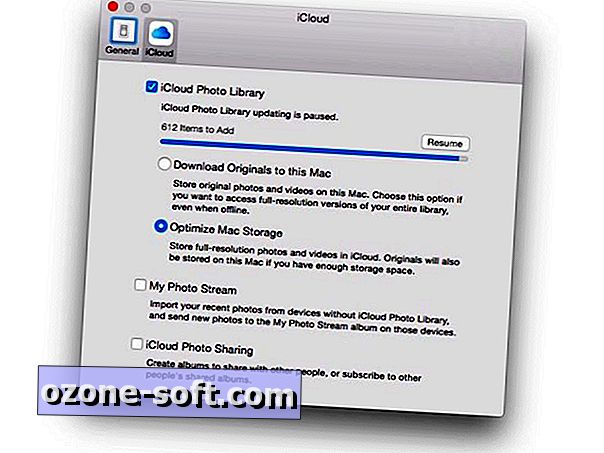
Ostrzegamy, że przesyłanie zdjęć i filmów do iCloud może potrwać kilka dni, w zależności od wielkości Twojej biblioteki. Mój starzejący się MacBook Pro czuł się jeszcze bardziej postarzały podczas przesyłania, ale możesz wstrzymać przesyłanie na karcie iCloud w Preferencjach. Przerywa to postępowanie na dzień przed wznowieniem automatycznie. Możesz także samemu wznowić przesyłanie, o czym starałem się pamiętać pod koniec dnia, kiedy skończyłem używać Maca.
Jeśli nie wybierzesz opcji korzystania z biblioteki zdjęć iCloud, Twoje zdjęcia i filmy będą przechowywane lokalnie, tak jak w przypadku iPhoto. Nadal możesz używać funkcji Strumień zdjęć, aby wyświetlać swoje najnowsze zdjęcia na różnych urządzeniach Apple.
Po przejściu z iPhoto na Zdjęcia prawdopodobnie będziesz się zastanawiał, co możesz zrobić z aplikacją iPhoto i biblioteką iPhoto. Możesz ulec pokusie, by rzucić zarówno oszczędzać miejsce. Ponieważ Apple nie rozwija już iPhoto (lub Aperture, jeśli o to chodzi), nie widzę potrzeby utrzymywania aplikacji iPhoto po uruchomieniu i zadowoleniu ze Zdjęć. Ale nie musisz usuwać biblioteki iPhoto. Photos tworzy swój własny zbiór plików bibliotecznych ze wszystkimi swoimi zdjęciami, tak jak w przypadku iPhoto. Według Apple jednak twoje zdjęcia nie są duplikowane:
Po przeprowadzeniu migracji biblioteki zdjęć z programu iPhoto lub Aperture aplikacja Zdjęcia tworzy nową strukturę biblioteki, ale nie duplikuje obrazów. Zamiast tego Zdjęcia oszczędzają miejsce na dysku, tworząc odsyłacze do oryginalnych i podglądowych wersji obrazów.
Gdy Finder zgłasza rozmiar pliku biblioteki Zdjęć, zawiera wszystkie oryginały i podglądy. Wygląda na to, że pozostała biblioteka iPhoto lub Aperture zajmuje dwa razy więcej miejsca na dysku twardym, ale tak nie jest - twoje obrazy istnieją tylko w jednym miejscu, nawet jeśli masz więcej niż jedną bibliotekę zdjęć.
Po przeniesieniu biblioteki iPhoto lub Aperture do Zdjęć możesz poczuć pokusę usunięcia oryginalnej biblioteki iPhoto lub Aperture. Ponieważ migrowana biblioteka zajmuje niewiele miejsca, nie trzeba usuwać oryginalnej biblioteki.
Gdy przeniesiesz swoją bibliotekę z iPhoto do Zdjęć, dowiem się, jak poruszać się po nowym layoucie Photos for Mac.













Zostaw Swój Komentarz